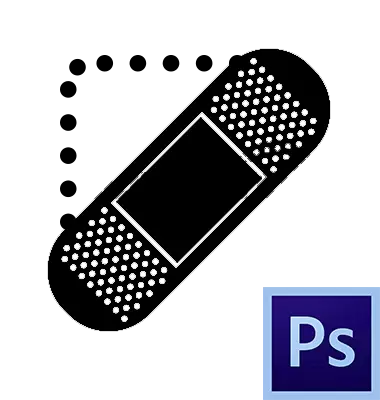
فوٹوشاپ ہمیں تصاویر سے مختلف خرابیوں کو ختم کرنے کے وسیع مواقع فراہم کرتا ہے. ایسا کرنے کے لئے، پروگرام میں کئی اوزار ہیں. یہ مختلف برش اور ڈاک ٹکٹ ہیں. آج ہم اس آلہ کے بارے میں بات کریں گے جو "برش بحال" کہتے ہیں.

برش دوبارہ پیدا
یہ آلہ پہلے سے لے جانے والے نمونے میں رنگ اور ساخت کی جگہ لے کر تصویر کی خرابی اور (یا) ناپسندیدہ تصاویر کو دور کرنے کے لئے استعمال کیا جاتا ہے. یہ نمونہ حوالہ علاقے پر ایک چوٹ کلیدی الٹ کے ساتھ کلک کیا جاتا ہے،
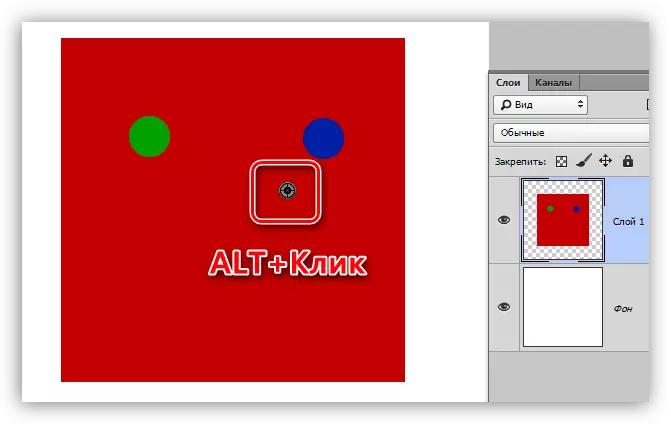
اور متبادل (بحالی) بعد میں دشواری پر کلک کریں.
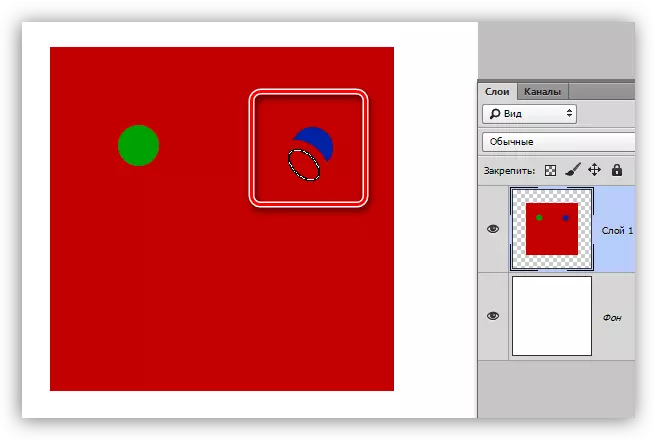
ترتیبات
تمام آلے کی ترتیبات عام برش کی ترتیبات کے برابر ہیں.
سبق: فوٹوشاپ میں آلے "برش"
"برش برش" کے لئے آپ bristles کے جھگڑا کے شکل، سائز، رکاوٹ، وقفے اور زاویہ کو ایڈجسٹ کرسکتے ہیں.
- شکل اور زاویہ کی زاویہ.
"برش کو کم کرنے" کے معاملے میں، یلپس محور کے درمیان صرف تعلقات اور توازن کے زاویہ کو ترتیب دیا جا سکتا ہے. زیادہ سے زیادہ اکثر اسکرین شاٹ میں دکھایا گیا فارم سے لطف اندوز ہوتا ہے.
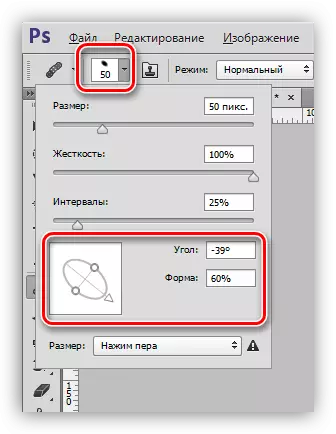
- ناپ.
سائز مناسب سلائیڈر، یا چابیاں مربع بریکٹ (کی بورڈ پر) کی طرف سے تشکیل دیا جاتا ہے.
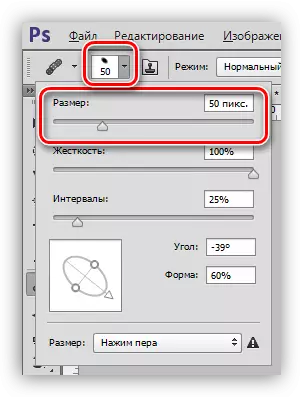
- سختی.
سختی کا تعین کرتا ہے کہ برش کس طرح دھندلا ہو جائے گا.
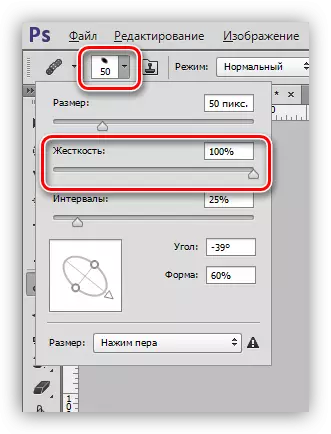
- وقفے
یہ ترتیب آپ کو مسلسل درخواست (پینٹنگ) کے ساتھ پرنٹس کے درمیان فرقوں میں اضافہ کرنے کی اجازت دیتا ہے.
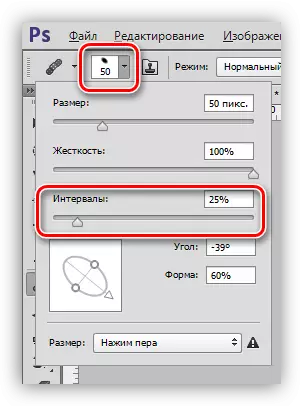
پیرامیٹر پینل
1. اوورلے موڈ.
ترتیب پرت کے مواد پر برش کی پیداوار کے مواد کی مواد کا تعین کرتا ہے.

2. ذریعہ.
یہاں ہمیں دو اختیارات سے منتخب کرنے کا موقع ہے: "نمونہ" (معیاری "ریجنریٹ برش" کی ترتیب، جس میں یہ عام موڈ میں کام کرتا ہے) اور "پیٹرن" (برش پہلے نصب شدہ پیٹرن میں سے ایک منتخب نمونہ پر برش کا حامل ہے) .
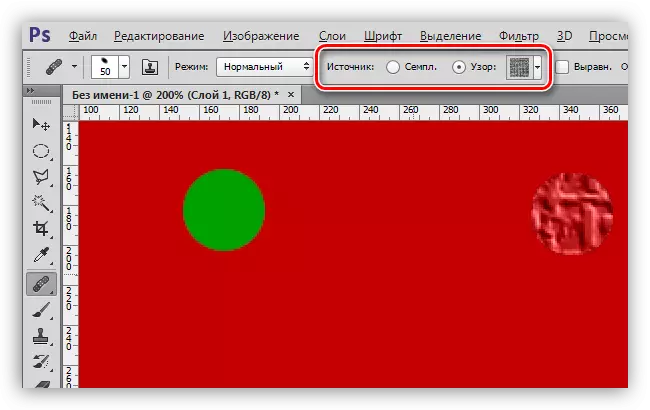
3. سیدھ.
سیٹ اپ آپ کو ہر برش پرنٹ کے لئے اسی آفسیٹ کا استعمال کرنے کی اجازت دیتا ہے. یہ کم از کم استعمال کیا جاتا ہے، یہ عام طور پر مسائل سے بچنے کے لئے منقطع کرنے کی سفارش کی جاتی ہے.
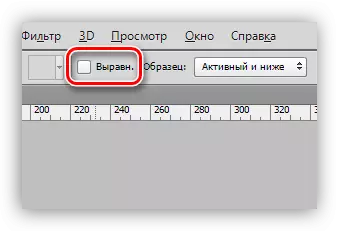
4. نمونہ.
یہ پیرامیٹر اس بات کا تعین کرتا ہے کہ کون سا پرت بعد کی وصولی کے لئے رنگ نمونہ اور ساختہ لے جائے گا.
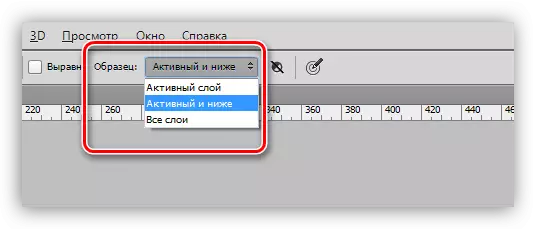
5. اگلے چھوٹے بٹن جب آپ کو نمونہ انتخاب کرتے وقت خود بخود اصلاحی تہوں کو خود بخود منتقل کرنے کی اجازت دیتا ہے. اگر یہ دستاویز درست طریقے سے اصلاحی تہوں کا استعمال کررہا ہے تو یہ کافی مفید ہے، اور یہ ساتھ ساتھ ساتھ ساتھ کام کرنے کے لئے ضروری ہے اور ان اثرات کو دیکھیں جو ان کے ساتھ لاگو ہوتے ہیں.
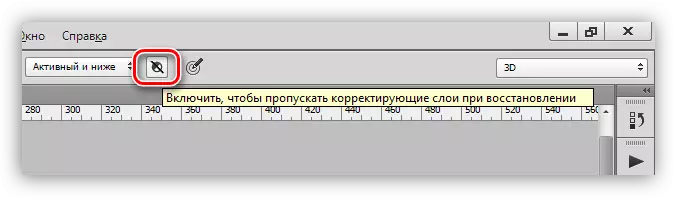
پریکٹس
اس سبق کا عملی حصہ بہت مختصر ہو گا، کیونکہ تقریبا تمام مضامین ہماری ویب سائٹ پر پروسیسنگ تصاویر کے بارے میں کہہ رہے ہیں اس کے آلے کا استعمال شامل ہے.
سبق: فوٹوشاپ میں تصویر پروسیسنگ
لہذا، اس سبق میں، ہم ماڈل کے چہرے سے کچھ خرابی کو ہٹا دیں.
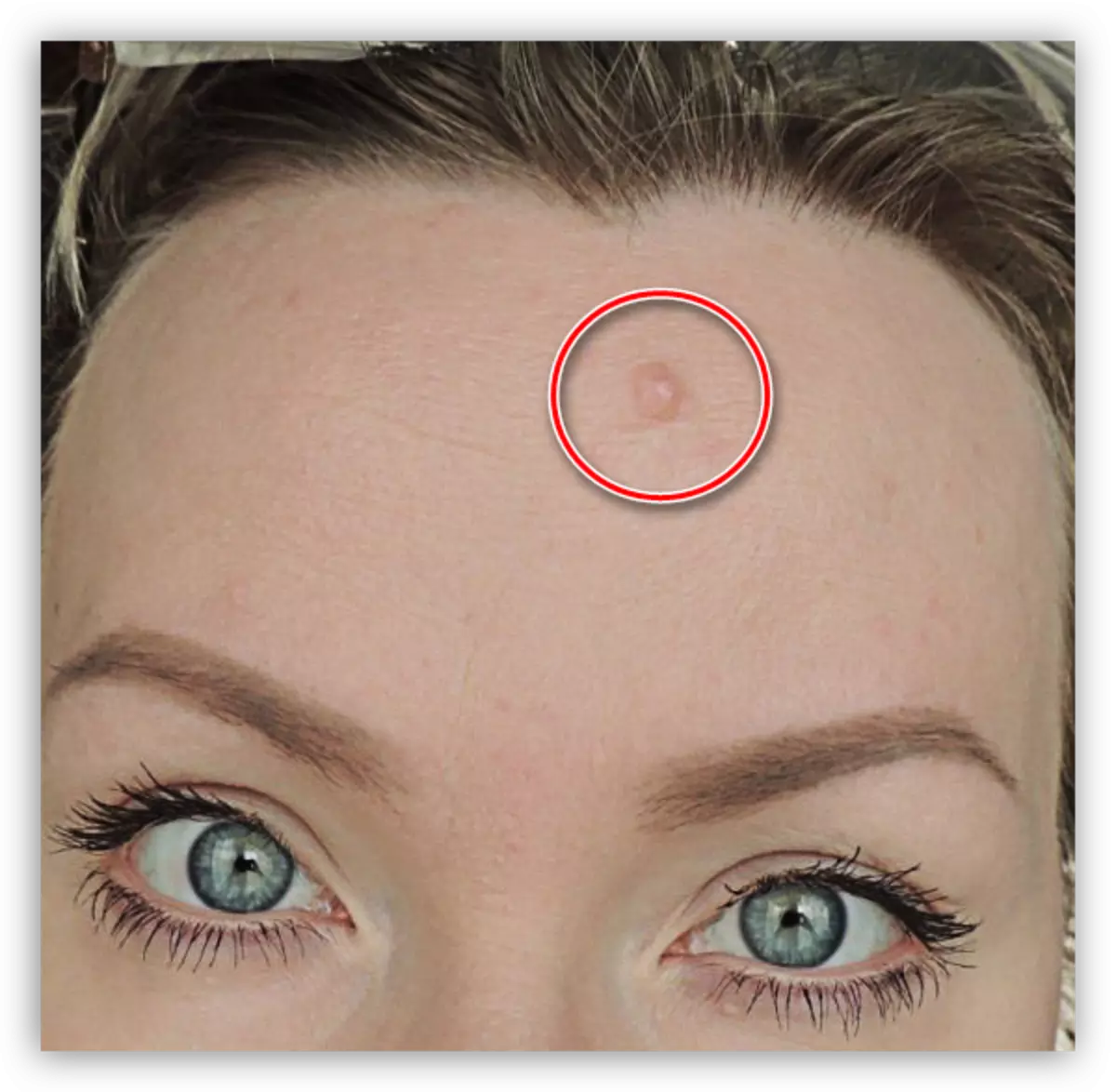
جیسا کہ آپ دیکھ سکتے ہیں، تل بہت بڑی ہے، اور یہ ایک کلک کے لئے اچھی طرح سے کام نہیں کرے گا.
1. ہم برش کا سائز منتخب کرتے ہیں، تقریبا اسکرین شاٹ میں.
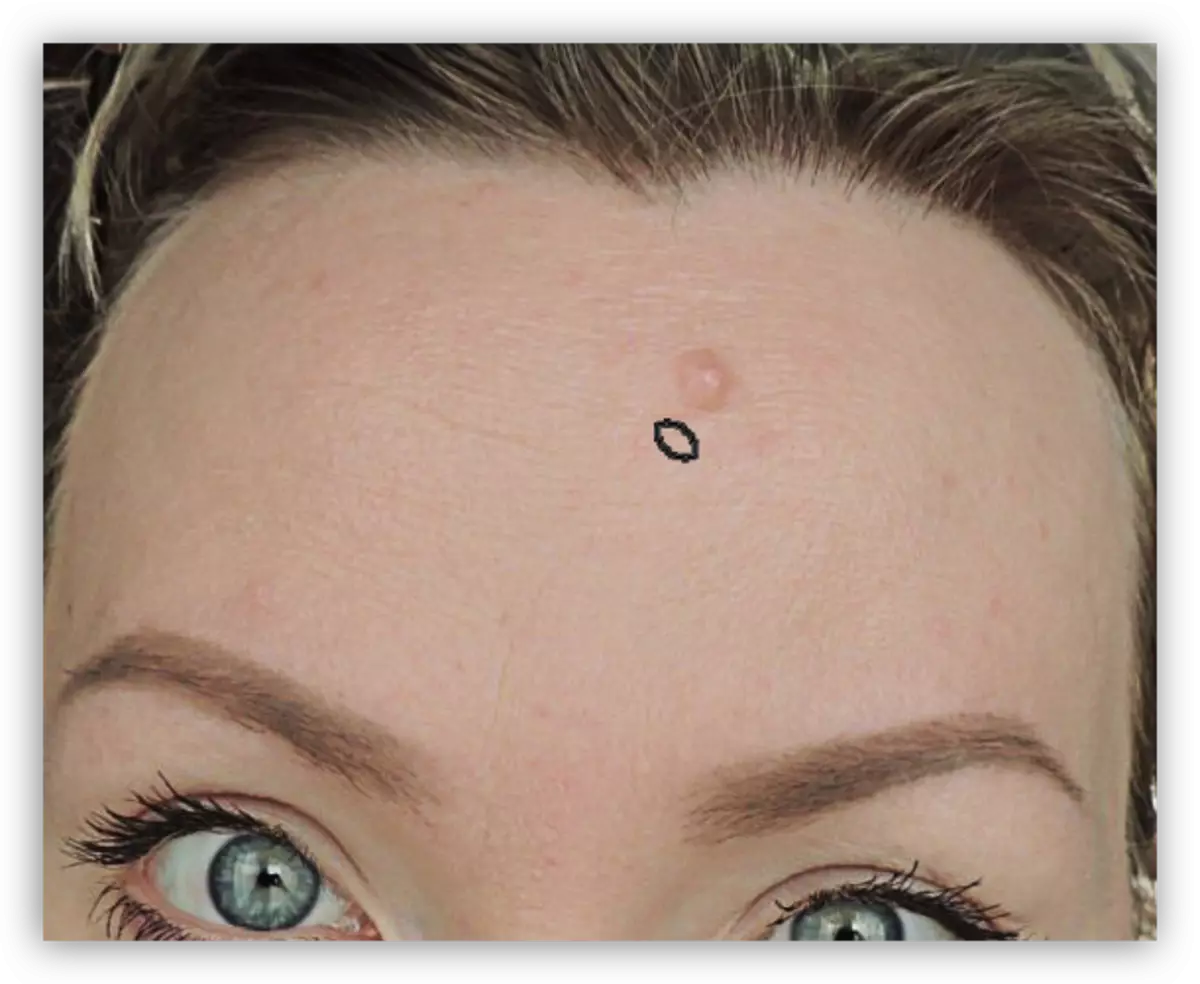
2. اگلا، ہم مندرجہ بالا بیان کرتے ہیں (Alt + "صاف" جلد پر کلک کریں، پھر تل پر کلک کریں). ہم نمونہ کے طور پر نمونہ کے طور پر نمونہ لینے کی کوشش کرتے ہیں.

یہ سب کچھ ہے، تل کو ہٹا دیا گیا ہے.
"بحال برش" کے مطالعہ کے لئے یہ سبق مکمل ہو گیا ہے. علم اور کاموں کو محفوظ کرنے کے لئے، ہماری ویب سائٹ پر دوسرے سبق پڑھیں.
"برش بحال" تصاویر کے سب سے زیادہ عالمگیر ریٹائٹنگ کے اوزار میں سے ایک ہے، لہذا یہ اس سے زیادہ کثیر مطالعہ کا مطالعہ کرنے کا احساس ہوتا ہے.
